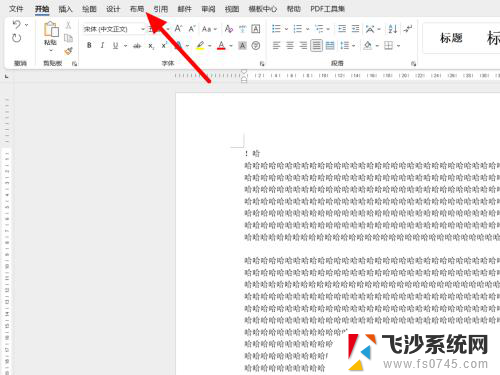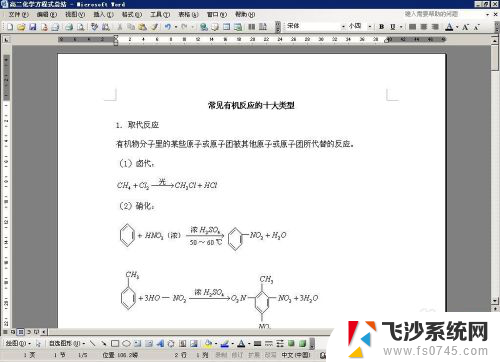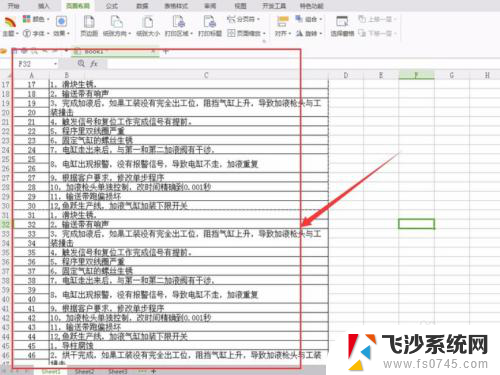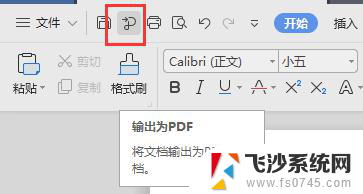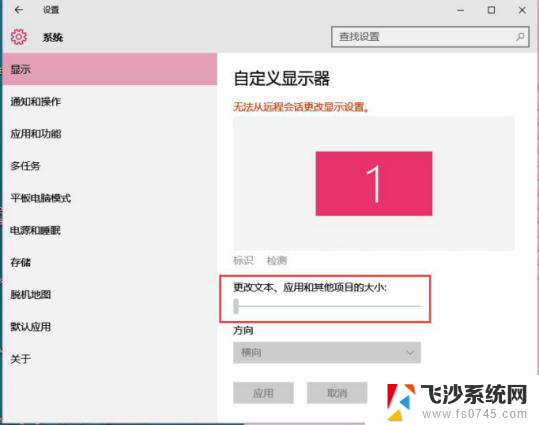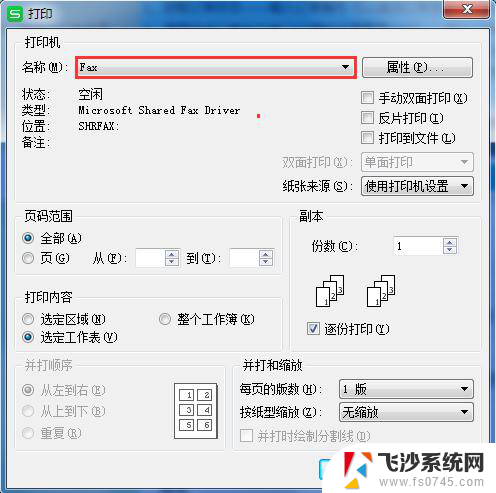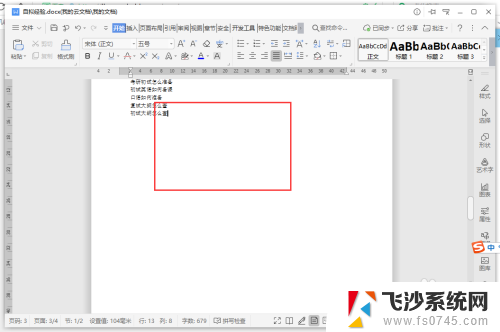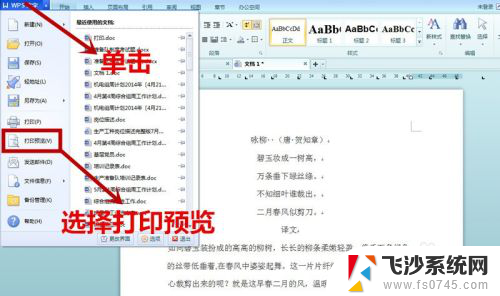word打印预览正常,打印出来不完整 Word文档打印预览显示不全解决方法
在日常工作和生活中,我们经常会遇到需要打印 Word 文档的情况,有时候我们可能会发现在打印预览中文档显示不全,甚至出现打印不完整的情况。这种问题给我们带来了诸多困扰,但其实有一些简单的解决方法可以帮助我们解决这个问题。接下来我们将介绍一些解决 Word 文档打印预览显示不全的方法,希望能够帮助大家顺利解决这个问题。
操作方法:
1.这次的问题实在office套件下的 word2013版本中进行的。
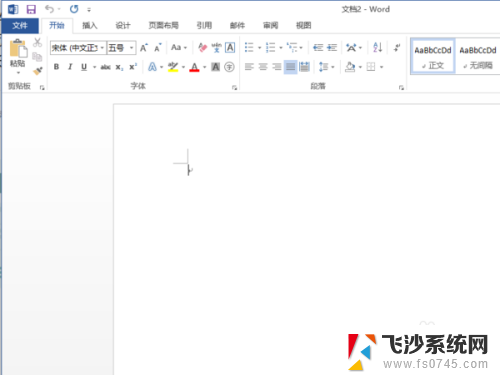
2.首先,新建一篇word文档,用以演示这个问题发生时的情况。
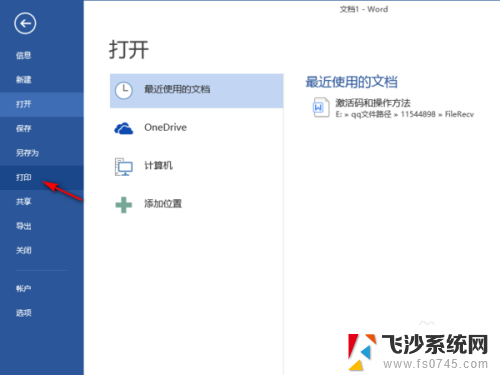
3.点击工具栏里面的文件选项,在下面的选项中找到打印这一工具。
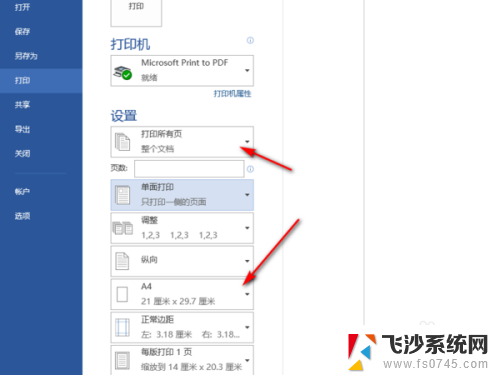
4.接下来我们就可以找到打印这一目录下面的设置选项,单击打印所有页。选择你的文档,这时问题的关键点就来了,此时要着重检查你的页面设置是否是A4.

5.如果不是呢,点击页面设置。,就打开了页面设置,在纸张下选择纸张大小为A4,点击确定关闭窗口,再预览就可以看到我们这整个文档就已经可以完完整整地显示出来了。
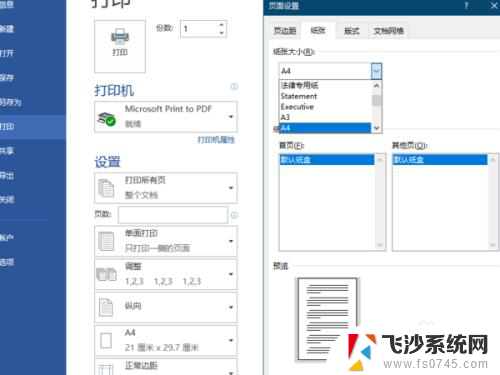
以上就是Word打印预览正常,打印出来不完整的全部内容,如果有不清楚的用户,可以参考以上小编的步骤进行操作,希望能对大家有所帮助。